有的朋友不滿意win7係統搜索文件的速度,伴隨電腦中文件越來越多,Win7係統的搜索功能也開始向“龜速”了,那麼怎麼加快win7係統搜索文件速度呢?這裏小編就跟大家說說win7怎麼搜索文件。
win7搜索文件的方法:
1、將鼠標移動到win7電腦的下方任務欄窗口上,用鼠標右鍵選擇屬性。
2、在打開的任務欄屬性窗口中,將界麵切換到開始菜單這一欄中,然後點擊下方的自定義按鈕。
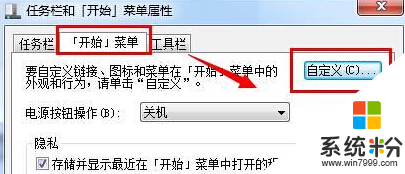
3、下方就是打開的自定義開始菜單窗口了,在窗口中找到“搜索其他文件和庫”這一項,將下麵的設置更改為“不搜索”。設置好後點擊確定保存。
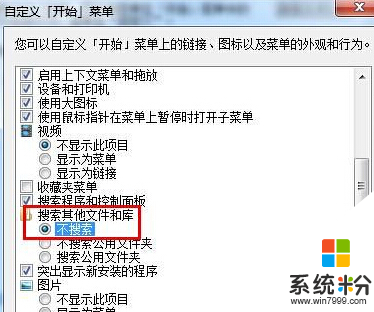
4、打開win7的開始菜單,在其中搜索索引選項並單擊回車。
5、在打開的窗口中,點擊窗口下方的修改按鈕,就會彈出如下圖中所示的窗口了,可更改所選位置,用戶可根據自己的需求進行更改。
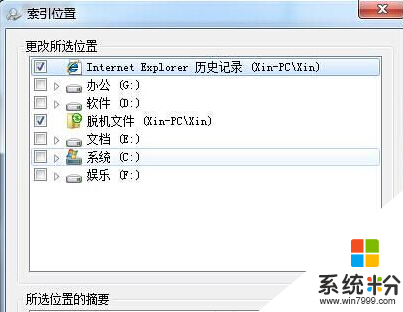
【win7怎麼搜索文件】大家應該都清楚了吧,還想進一步了解的話,可以上係統粉。更多ghost操作係統下載谘詢的話,歡迎上係統粉查看。
Win7相關教程